Удалить троян: Win32 / Occamy.C вредоносное ПО (Руководство по удалению вирусов)
Троян: Win32 / Occamy.C это эвристическое обнаружение, предназначенное для общего обнаружения Троянский конь. Из-за общего характера этой угрозы мы не можем предоставить конкретную информацию о том, что она делает..
Типичным поведением троянов, таких как Trojan: Win32 / Occamy.C, является одно или все из следующих действий:
- Скачайте и установите другое вредоносное ПО.
- Используйте свой компьютер для мошенничества с кликами.
- Записывайте нажатия клавиш и посещаемые сайты.
- Отправлять информацию о вашем ПК, включая имена пользователей и историю просмотров, удаленному злоумышленнику..
- Дайте удаленный доступ к вашему ПК.
- Рекламные баннеры внедряются на веб-страницы, которые вы посещаете..
- Случайный текст веб-страницы превращается в гиперссылки.
- Появляются всплывающие окна браузера, в которых рекомендуются поддельные обновления или другое программное обеспечение..
Файлы, помеченные как троянские: Win32 / Occamy.C, не обязательно могут быть вредоносными. Если вы не уверены в том, является ли файл вредоносным или является ложным срабатыванием, вы можете отправить зараженный файл на https://www.virustotal.com/en/ для сканирования несколькими антивирусными ядрами..
Чтобы проверить свой компьютер на наличие вредоносных программ и удалить его бесплатно, воспользуйтесь приведенным ниже руководством..
Как удалить Trojan: Win32 / Occamy.C Trojan (Руководство по удалению вирусов)
Это руководство по удалению вредоносных программ может показаться сложным из-за количества шагов и множества используемых программ. Мы написали это только таким образом, чтобы предоставить четкие, подробные и простые для понимания инструкции, которые каждый может использовать для бесплатного удаления вредоносных программ..
Пожалуйста, выполните все шаги в правильном порядке. Если у вас есть какие-либо вопросы или сомнения, остановитесь и попросите нас о помощи..
Чтобы удалить троян Trojan: Win32 / Occamy.C, выполните следующие действия:
- ШАГ 1: Используйте Malwarebytes Free для удаления Trojan: Win32 / Occamy.C Trojan
- ШАГ 2: Используйте HitmanPro для поиска вредоносных и нежелательных программ.
- ШАГ 3: Перепроверьте наличие других вредоносных программ с помощью Emsisoft Emergency Kit.
ШАГ 1. Используйте Malwarebytes Free для удаления Trojan: Win32 / Occamy.C Trojan
Malwarebytes Free — одно из самых популярных и наиболее часто используемых антивирусных программ для Windows, и на то есть веские причины. Он способен уничтожать многие типы вредоносных программ, которые другие программы обычно пропускают, при этом вам абсолютно ничего не стоит. Когда дело доходит до очистки зараженного устройства, Malwarebytes всегда был бесплатным, и мы рекомендуем его как важный инструмент в борьбе с вредоносными программами..
Скачать бесплатно Malwarebytes.
Вы можете скачать Malwarebytes нажав на ссылку ниже.
ВРЕДОНОСНЫЕ БАЙТЫ СКАЧАТЬ ССЫЛКУ
(Приведенная выше ссылка откроет новую страницу, с которой вы сможете загрузить Malwarebytes)
Дважды щелкните установочный файл Malwarebytes..
Когда Malwarebytes завершит загрузку, дважды щелкните значок MBSetup файл, чтобы установить Malwarebytes на ваш компьютер. В большинстве случаев загруженные файлы сохраняются в Загрузки папка.
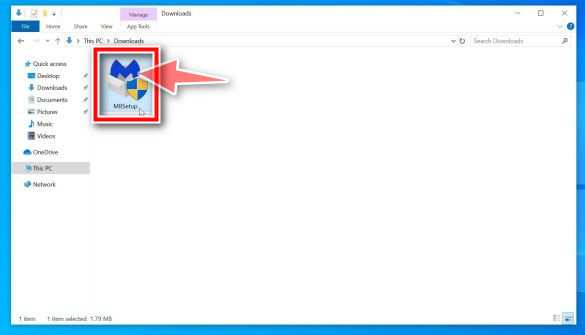
Вам могут быть представлены Контроль учетных записей пользователей всплывающее окно с вопросом, хотите ли вы разрешить Malwarebytes вносить изменения в ваше устройство. В этом случае следует нажать «да», Чтобы продолжить установку Malwarebytes.. 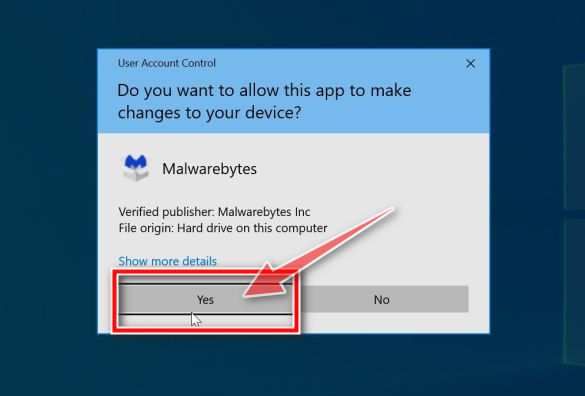
Следуйте инструкциям на экране, чтобы установить Malwarebytes..
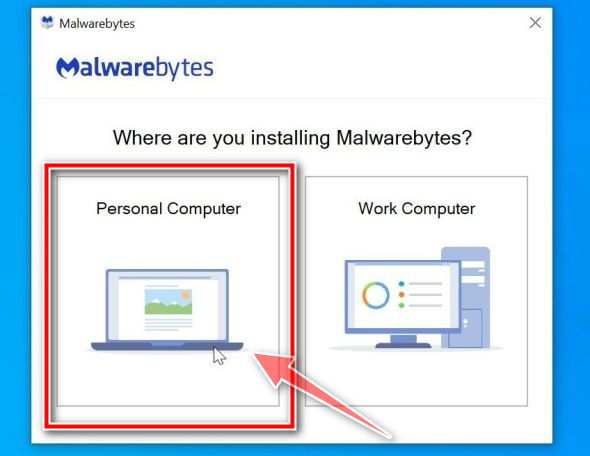
Когда начнется установка Malwarebytes, вы увидите Мастер установки Malwarebytes который проведет вас через процесс установки. Программа установки Malwarebytes сначала спросит вас, на какой тип компьютера вы устанавливаете эту программу, нажмите либо Персональный компьютер или же Рабочий компьютер.
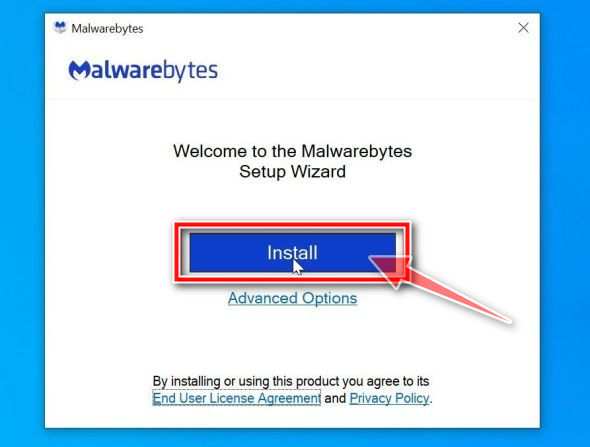
На следующем экране нажмите «Установить», Чтобы установить Malwarebytes на свой компьютер..
Когда установка Malwarebytes завершится, программа откроется в Добро пожаловать в Malwarebytes экран. Щелкните значок «Начать» кнопка.
Выберите «Использовать Malwarebytes Free»..
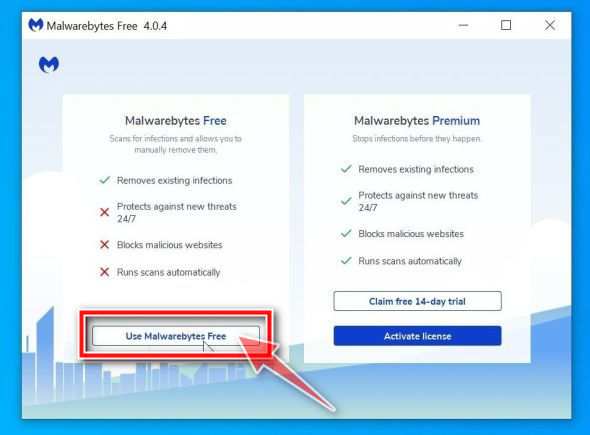
После установки Malwarebytes вам будет предложено выбрать между бесплатной и премиальной версией. Версия Malwarebytes Premium включает превентивные инструменты, такие как сканирование в реальном времени и защита от программ-вымогателей, однако мы будем использовать бесплатную версию для очистки компьютера..
Нажмите на «Используйте Malwarebytes бесплатно«.
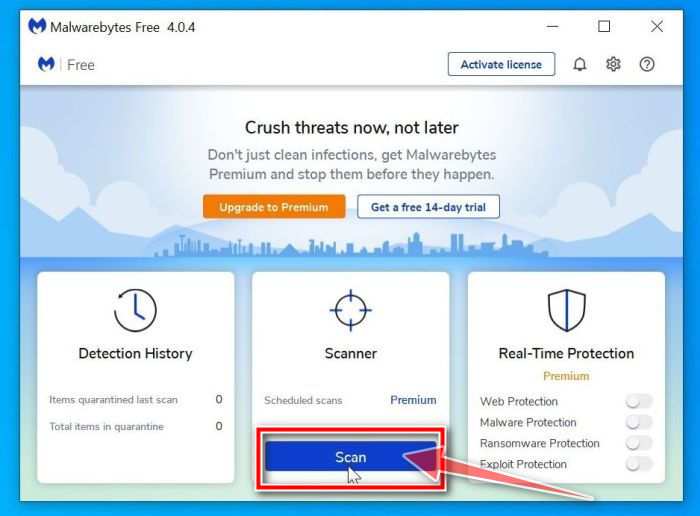
Чтобы просканировать компьютер с помощью Malwarebytes, щелкните значок «Сканировать» кнопка. Malwarebytes автоматически обновит антивирусную базу и начнет сканирование вашего компьютера на наличие вредоносных программ..
Дождитесь завершения сканирования Malwarebytes.
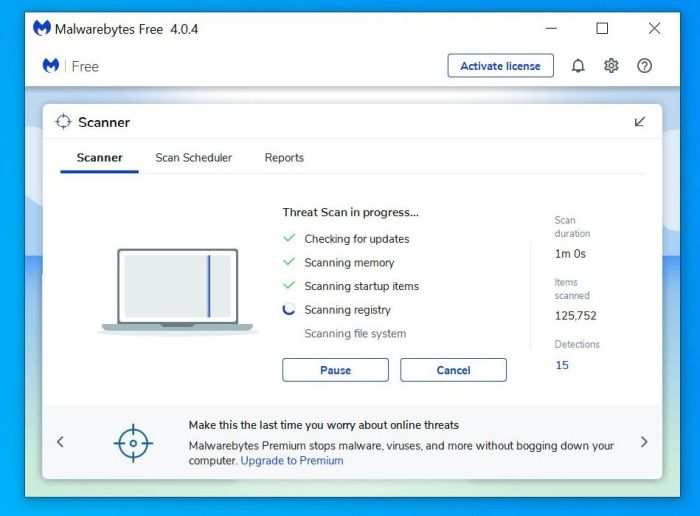
Malwarebytes просканирует ваш компьютер на наличие рекламного ПО и других вредоносных программ. Этот процесс может занять несколько минут, поэтому мы предлагаем вам заняться чем-нибудь еще и периодически проверять статус сканирования, чтобы узнать, когда оно будет завершено..
Нажмите «Карантин»..
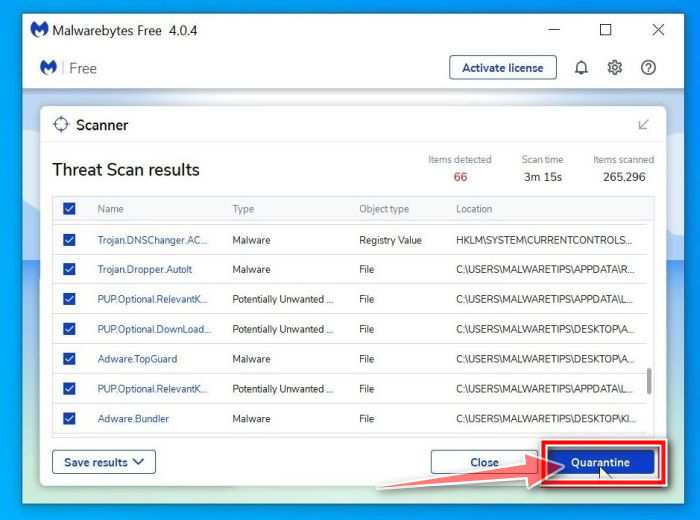
Когда сканирование будет завершено, вам будет представлен экран, показывающий вредоносные программы, обнаруженные Malwarebytes. Чтобы удалить вредоносные программы, обнаруженные Malwarebytes, щелкните значок «Карантин» кнопка.
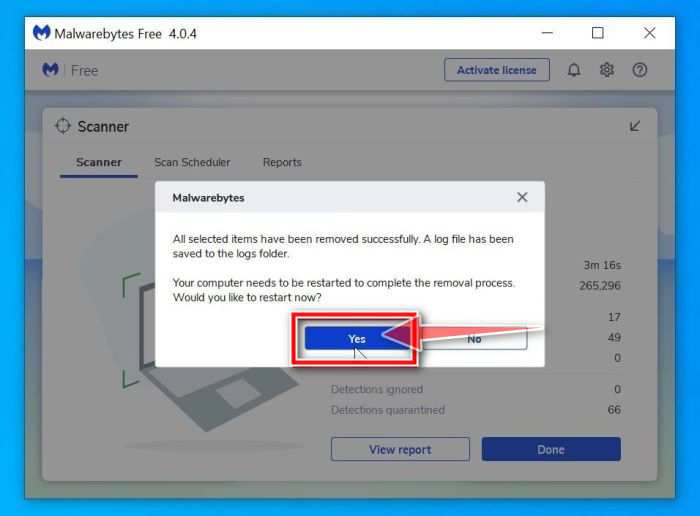
Malwarebytes теперь удалит все обнаруженные вредоносные файлы и ключи реестра. Чтобы завершить процесс удаления вредоносного ПО, Malwarebytes может попросить вас перезагрузить компьютер..
Когда процесс удаления вредоносных программ будет завершен, вы можете закрыть Malwarebytes и продолжить выполнение остальных инструкций..
ШАГ 2. Используйте HitmanPro для поиска вредоносных и нежелательных программ.
HitmanPro — это второй сканер мнений, использующий уникальный облачный подход к сканированию вредоносных программ. HitmanPro сканирует поведение активных файлов, а также файлов в местах, где обычно находятся вредоносные программы, на предмет подозрительной активности. Если он обнаруживает подозрительный файл, который еще не известен, HitmanPro отправляет его в свои облака для проверки двумя лучшими антивирусными движками на сегодняшний день, а именно Bitdefender и Kaspersky..
Хотя HitmanPro является условно-бесплатным ПО и стоит 24,95 долларов в год на 1 ПК, на самом деле ограничений на сканирование нет. Ограничение срабатывает только тогда, когда есть необходимость удалить или поместить в карантин вредоносное ПО, обнаруженное HitmanPro в вашей системе, и к тому времени вы можете активировать одноразовую 30-дневную пробную версию, чтобы включить очистку..
Вы можете скачать HitmanPro нажав на ссылку ниже.
СКАЧАТЬ ССЫЛКУ HITMANPRO
(Приведенная выше ссылка откроет новую веб-страницу, с которой вы сможете скачать HitmanPro)
Когда HitmanPro завершит загрузку, дважды щелкните «hitmanpro.exe» (для 32-разрядных версий Windows) или «hitmanpro_x64.exe» (для 64-разрядных версий Windows), чтобы установить эту программу на свой компьютер. В большинстве случаев загруженные файлы сохраняются в Загрузки папка. 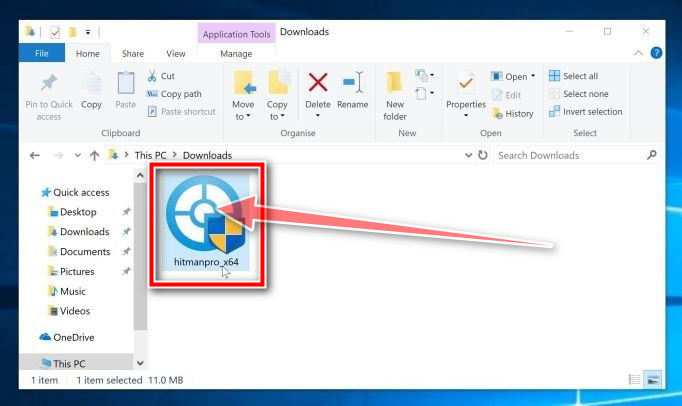
Вам могут быть представлены Контроль учетных записей пользователей всплывающее окно с вопросом, хотите ли вы разрешить HitmanPro вносить изменения в ваше устройство. В этом случае следует нажать «да», Чтобы продолжить установку.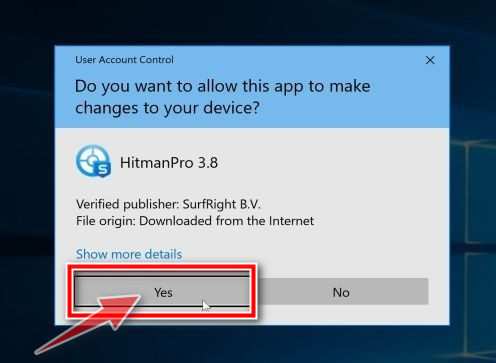
Следуйте инструкциям на экране.
Когда HitmanPro запустится, вам будет представлен стартовый экран, как показано ниже. Нажми на «Следующий», Чтобы выполнить сканирование системы.. 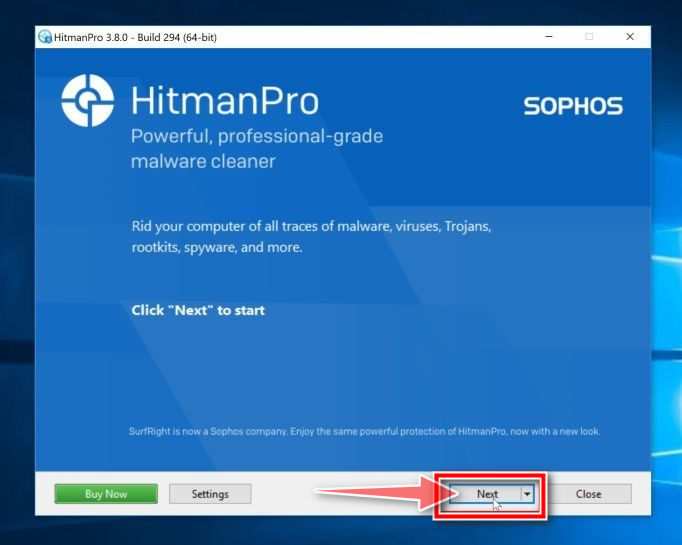
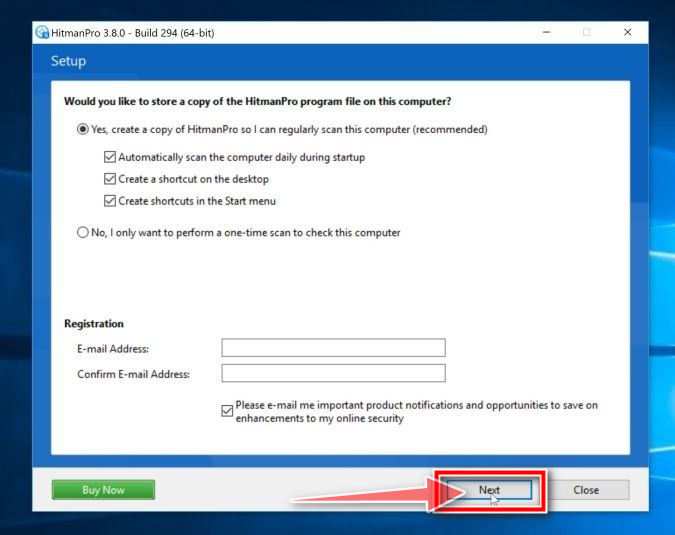
Дождитесь завершения сканирования HitmanPro..
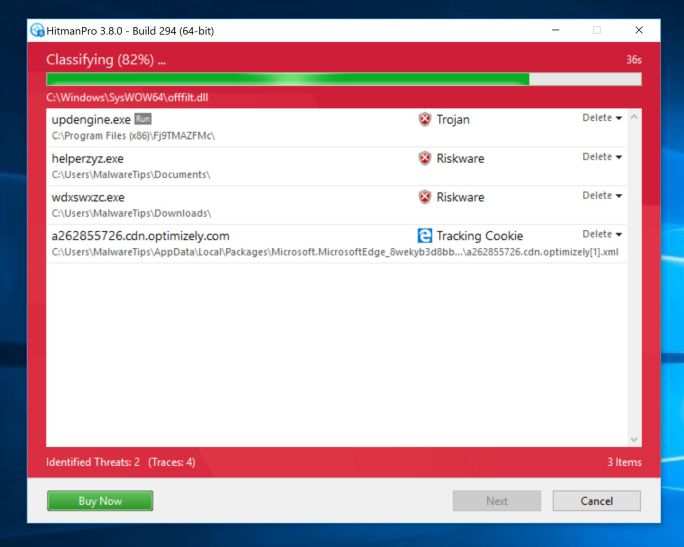
HitmanPro начнет сканирование вашего компьютера на наличие вредоносных программ. Этот процесс займет несколько минут..
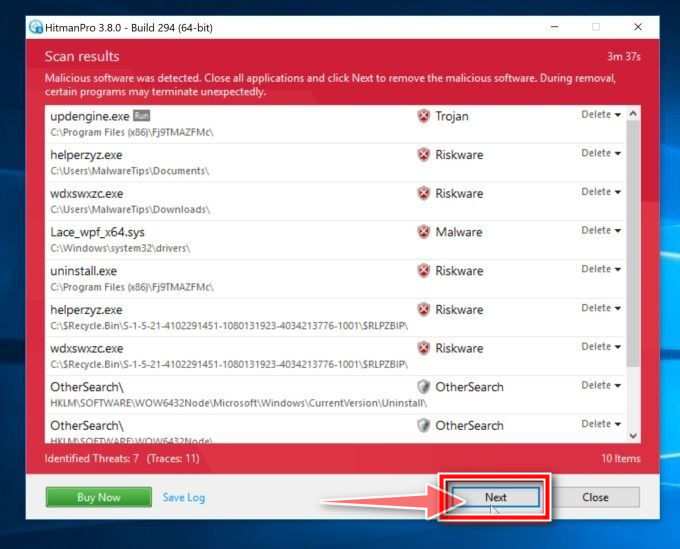
Когда HitmanPro завершит сканирование, он отобразит список всех вредоносных программ, обнаруженных программой. Нажми на «Следующий», Чтобы удалить вредоносные программы..
Нажмите «Активировать бесплатную лицензию»..
Нажми на «Активировать бесплатную лицензию», Чтобы начать бесплатная 30-дневная пробная версия и удалите все вредоносные файлы с вашего ПК. 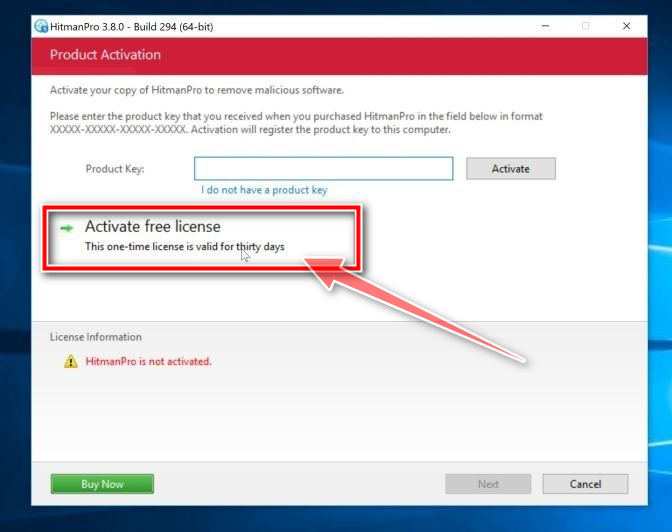
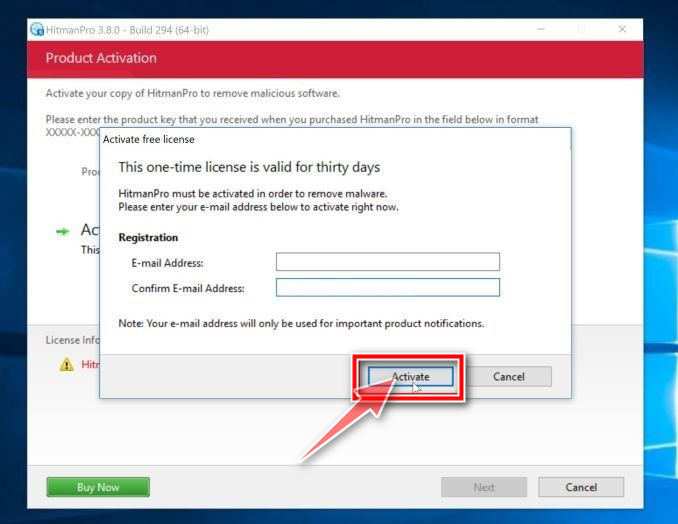
Когда процесс будет завершен, вы можете закрыть HitmanPro и продолжить выполнение остальных инструкций..
ШАГ 3. Еще раз проверьте наличие других вредоносных программ с помощью Emsisoft Emergency Kit.
Emsisoft Emergency Kit — это бесплатный и мощный сканер по запросу, который можно использовать для удаления вирусов, троянов, шпионского, рекламного ПО, червей и других вредоносных программ..
Хотя предыдущих сканирований более чем достаточно, мы рекомендуем Emsisoft Emergency Kit пользователям, у которых все еще есть проблемы с вредоносным ПО или которые просто хотят убедиться, что их компьютер на 100% чист..
Скачать Emsisoft Emergency Kit.
Вы можете скачать Комплект экстренной помощи Emsisoft нажав на ссылку ниже.
EMSISOFT АВАРИЙНЫЙ КОМПЛЕКТ СКАЧАТЬ ССЫЛКУ
(Приведенная выше ссылка откроет новую веб-страницу, с которой вы можете загрузить Emsisoft Emergency Kit)
Установите Emsisoft Emergency Kit.
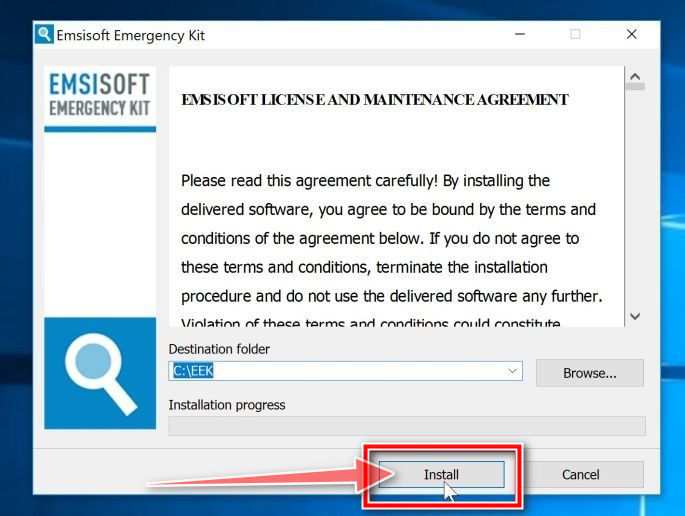
Дважды щелкните значок EmsisoftEmergencyKit установочный файл, чтобы начать процесс установки, затем щелкните значок «Установить» кнопка.
Запустите Emsisoft Emergency Kit.
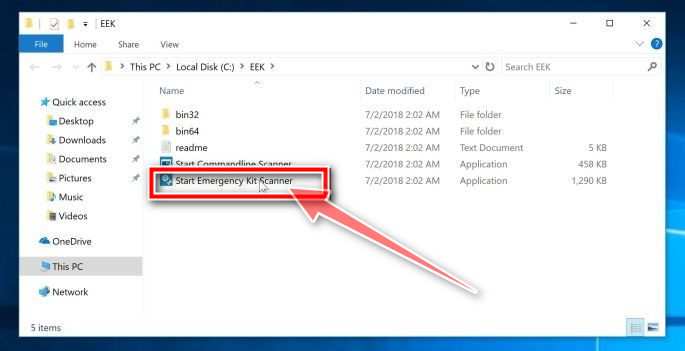
На рабочем столе папка «EEK» (C: \ EEK) теперь должен быть открыт. Чтобы запустить Emsisoft, щелкните значок «Запустите Emsisoft Emergency Kit”Файл, чтобы открыть эту программу.
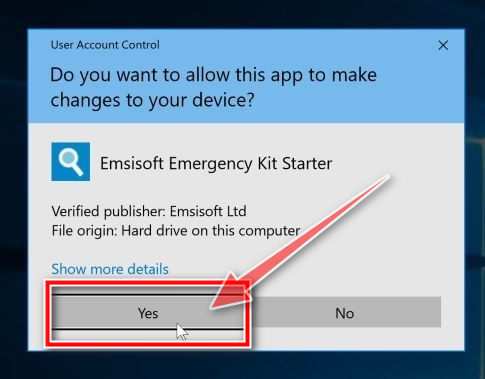
Вам могут быть представлены Контроль учетных записей пользователей диалоговое окно с вопросом, хотите ли вы запустить этот файл. В этом случае следует нажать «да», Чтобы продолжить установку.
Нажмите «Сканирование вредоносных программ»..
Emsisoft Emergency Kit запустится и запросит у вас разрешение на самообновление. После завершения процесса обновления нажмите на «Сканировать» вкладка и выполните «Сканирование на вредоносное ПО«.
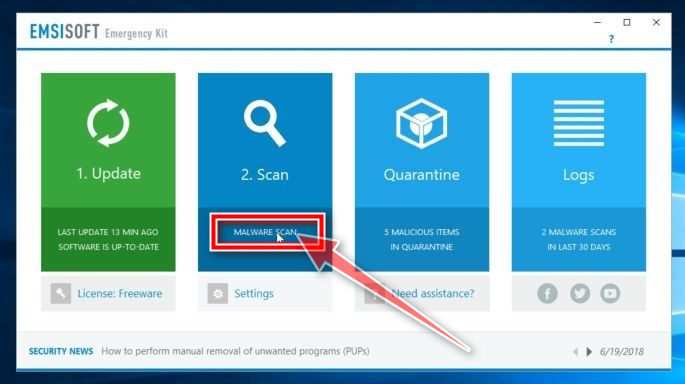
Emsisoft Emergency Kit теперь просканирует ваш компьютер на наличие вредоносных файлов. Этот процесс может занять несколько минут.. 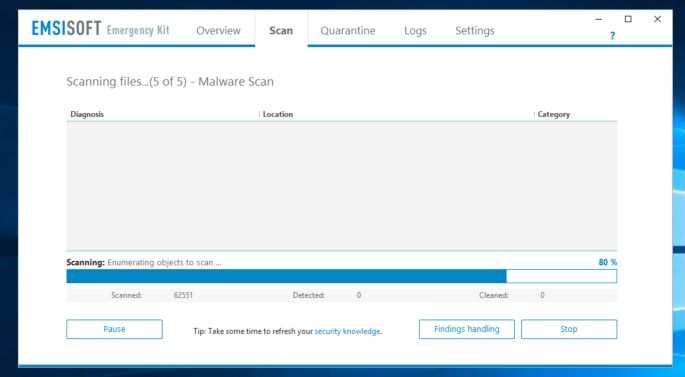
Нажмите «Карантин выбран»..
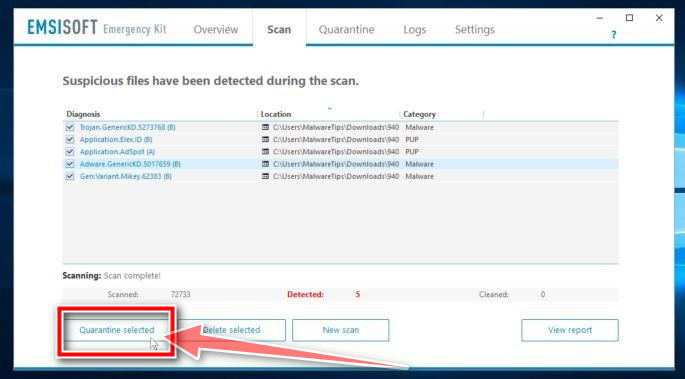
Когда сканирование Emsisoft будет завершено, вам будет представлен экран с сообщением о том, какие вредоносные файлы были обнаружены на вашем компьютере. Чтобы удалить вредоносные программы, нажмите кнопку «Карантин выбран«.
По завершении процесса удаления вредоносного ПО Emsisoft Emergency Kit может потребоваться перезагрузить компьютер. Нажми на «Reebot», Чтобы перезагрузить компьютер..
Теперь ваш компьютер должен быть свободен от вредоносных программ Trojan: Win32 / Occamy.C. Если ваш текущий антивирус разрешил эту вредоносную программу на вашем компьютере, вы можете рассмотреть возможность приобретения полнофункциональной версии Malwarebytes Anti-Malware для защиты от этих типов угроз в будущем..
Если после выполнения этих инструкций у вас все еще возникают проблемы с компьютером, выполните одно из следующих действий:
- Запустите сканирование системы с помощью Zemana AntiMalware Бесплатно
- Обратитесь за помощью в наши Помощь в удалении вредоносных программ для Windows Форум.